WPS PPT中設置一排字一個一個出現的方法
時間:2023-07-06 10:47:09作者:極光下載站人氣:397
一般我們在進行PPT的制作,都會通過一些動畫效果樣式,對文字或者圖片等內容進行設置,讓我們在放映的設置可以有一個比較動感或者是設計感的效果展示出來,而我們在wps PPT中編輯好文字之后,想要將一排文字在演示的過程中一個字一個字的顯示出來,那么我們該如何設置呢,其實我們可以通過設置一下該文字的一個動畫效果,之后再為該動畫效果設置一下動畫文本,將動畫文本設置為按字母即可,下方是關于如何使用WPS PPT設置一排字按一個字一個字放映的具體操作方法,如果你需要的情況下可以看看方法教程,希望對大家有所幫助。
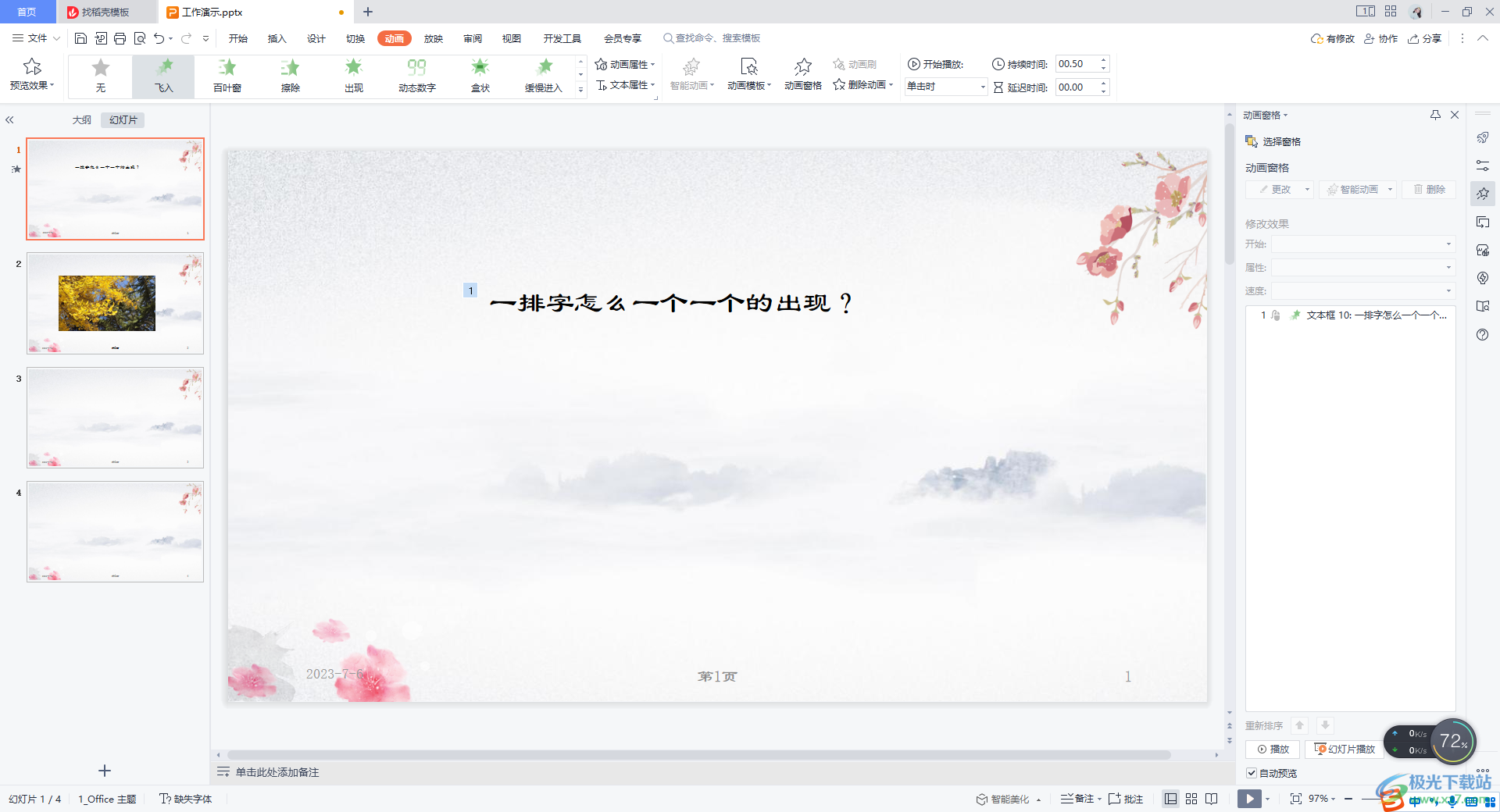
方法步驟
1.在WPS中新建一張幻燈片頁面,在頁面上通過【插入】-【文本框】,在框中編輯自己需要設置的內容。
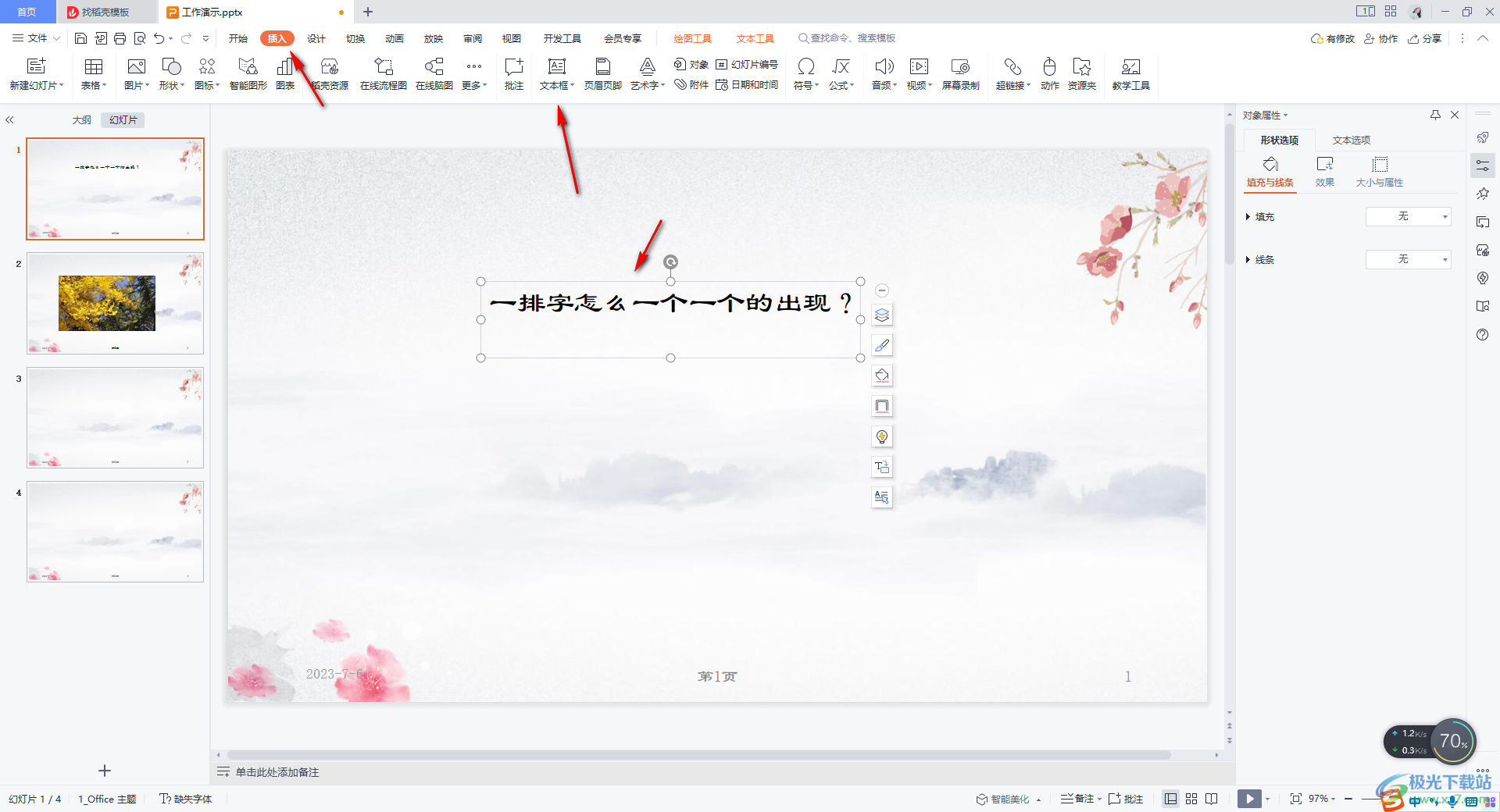
2.這時,我們需要為該文字設置一下動畫效果,在【動畫】選項卡的位置點擊一下,然后在工具欄中選擇一個動畫效果樣式進行點擊。
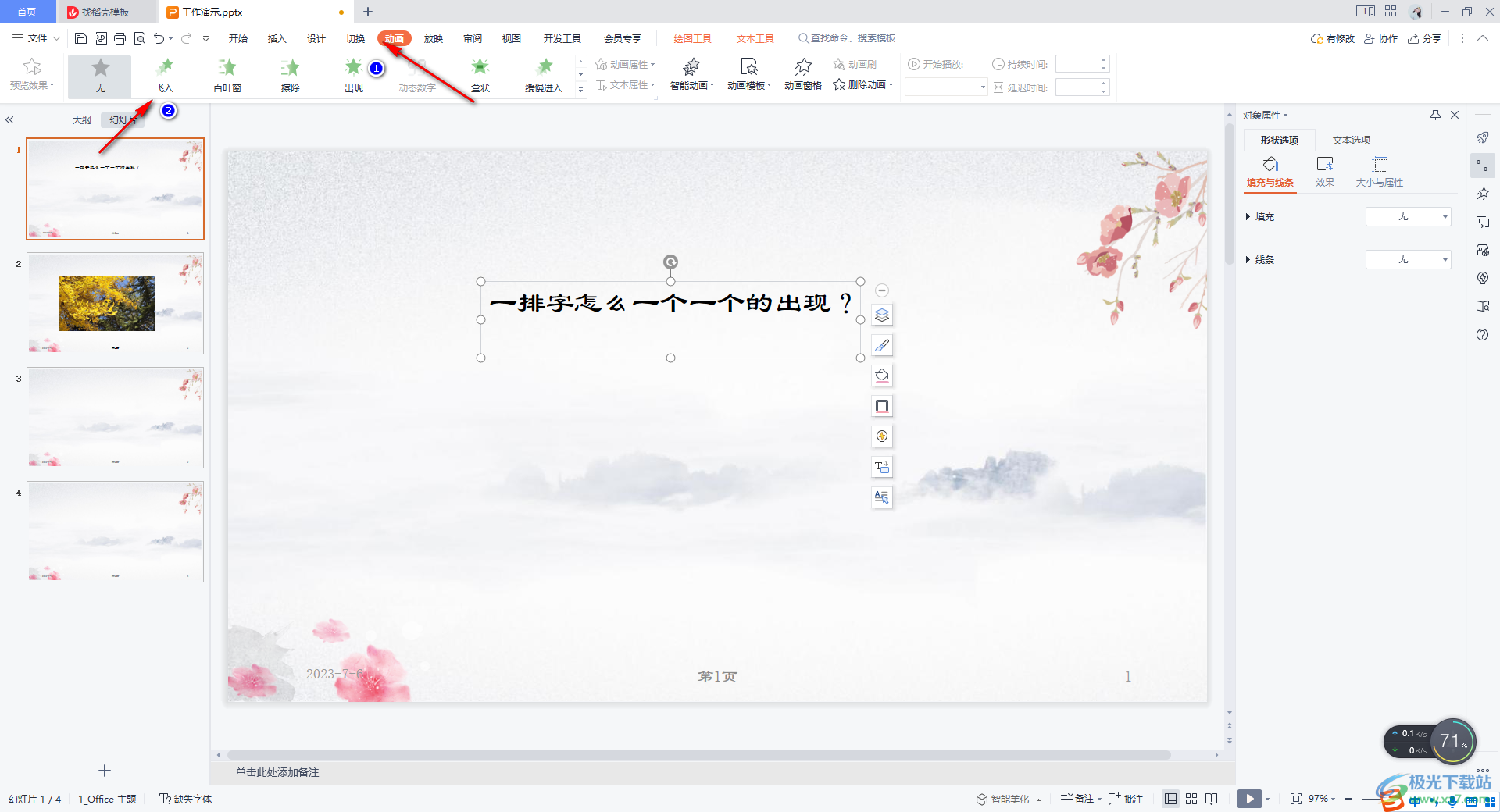
3.之后,我們將工具欄中的【動畫窗格】點擊一下,那么在右側的窗口中就會顯示出動畫窗格的一些相關設置選項。
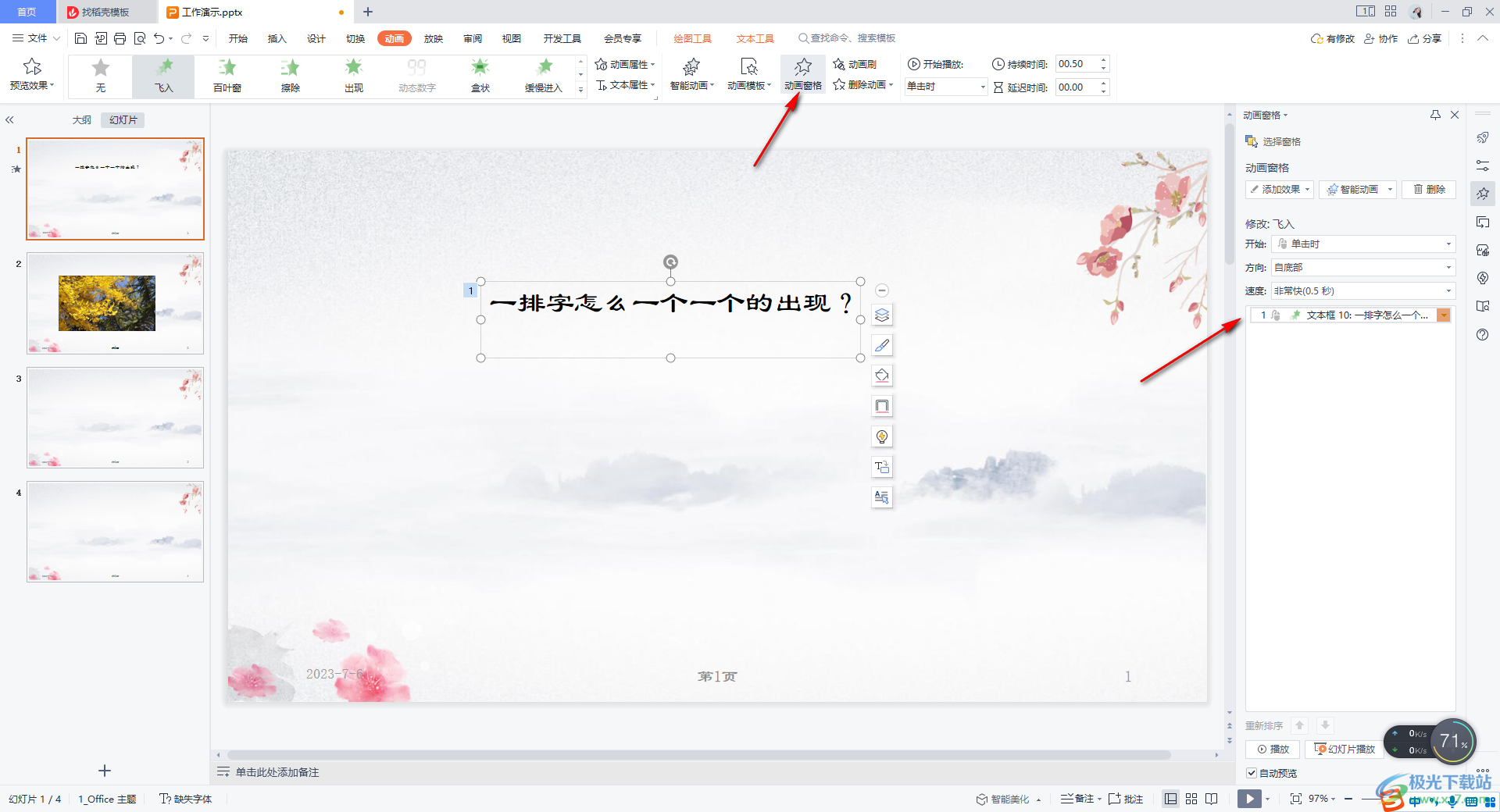
4.我們將右側的動畫窗格中添加的文字動畫效果用鼠標雙擊一下,在打開的頁面中,將【動畫文本】的下拉按鈕點擊打開,選擇【按字母】。
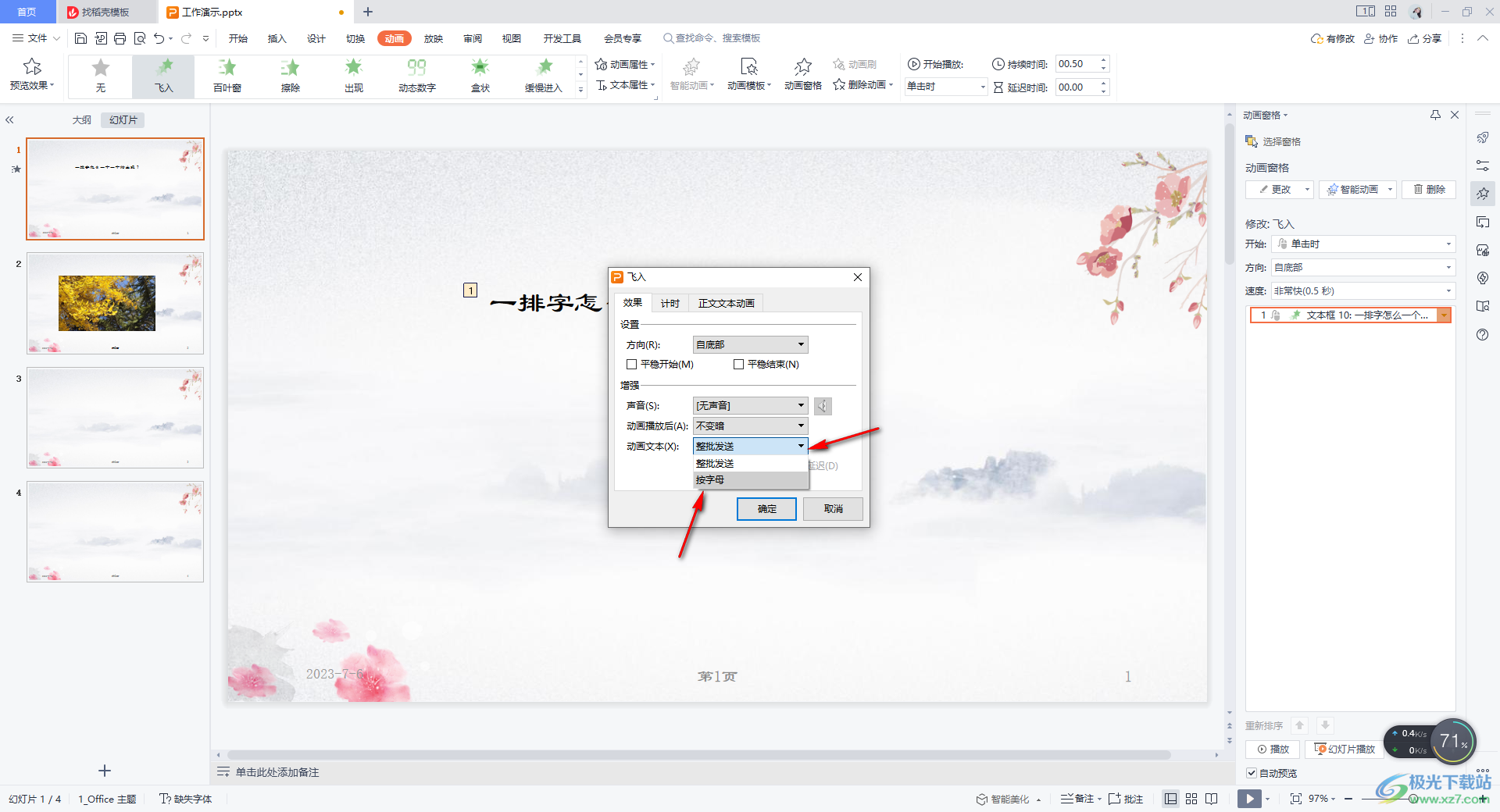
5.然后再將【字母之間延遲】設置為【100%】,之后點擊確定按鈕。
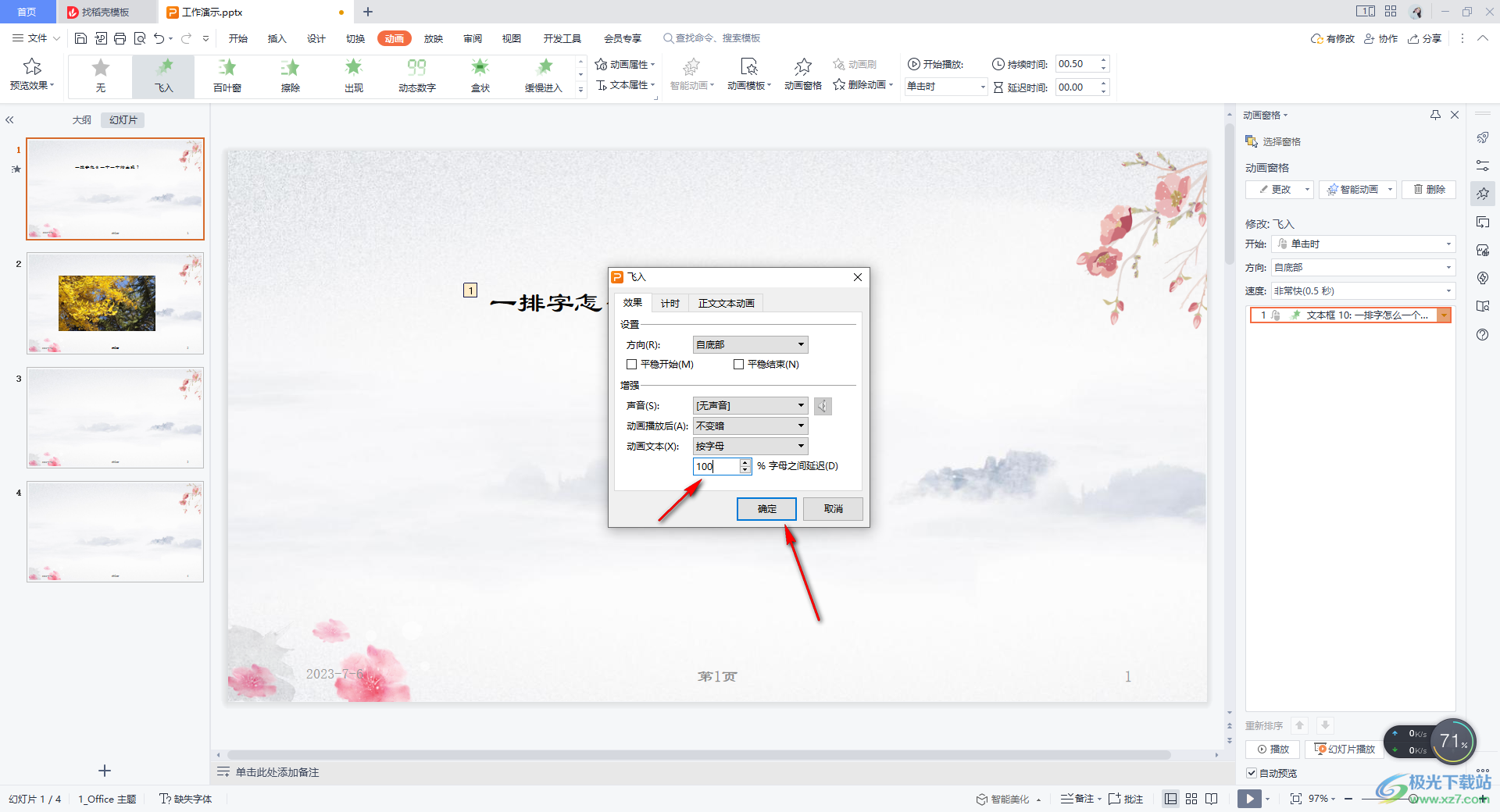
6.這時,我們可以進入到幻燈片的頁面中,用鼠標點擊一下頁面,即可看到文字是一個字一個字的顯示出來的,如圖所示。
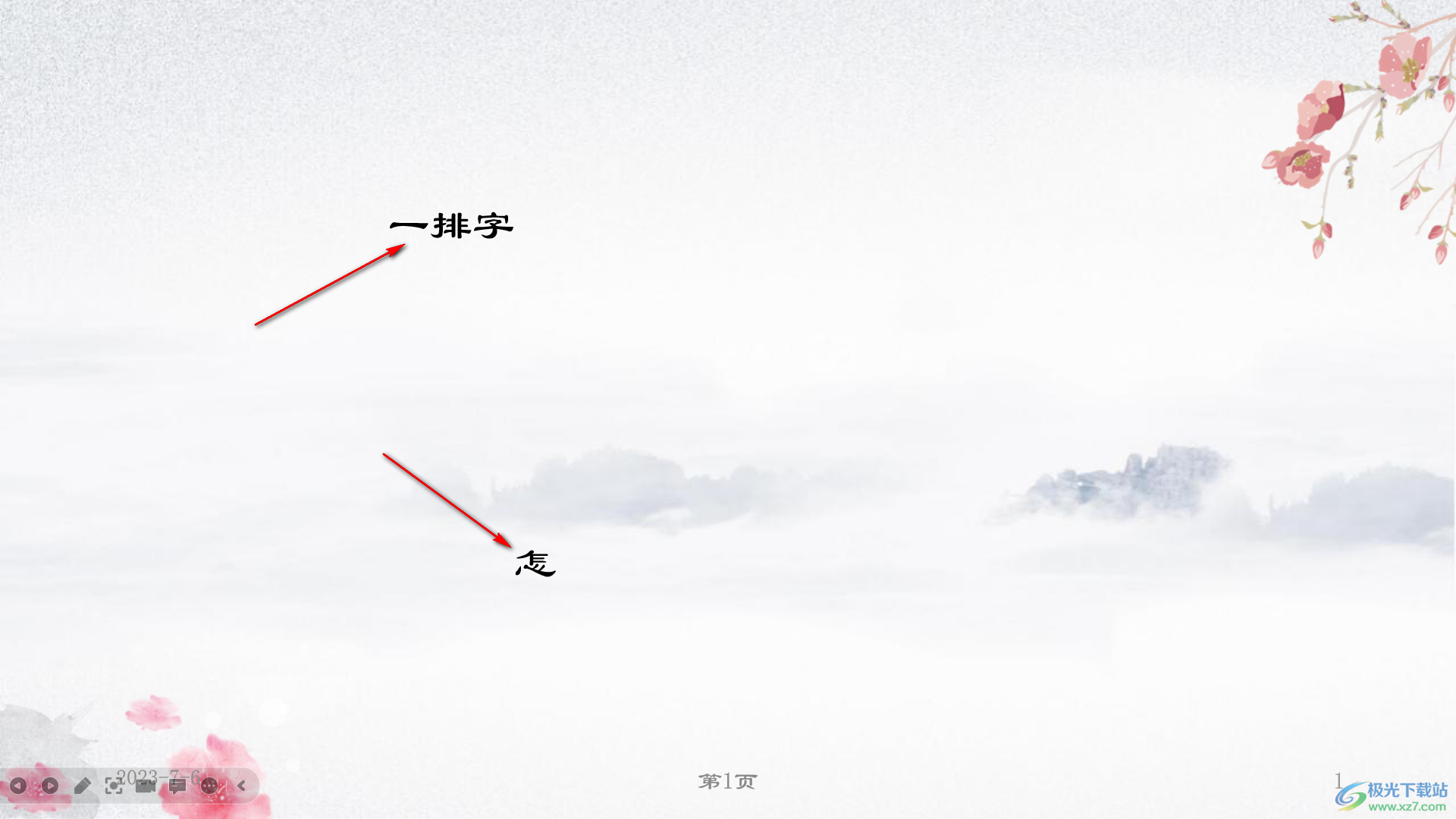
以上就是關于如何使用WPS PPT設置一排字一個一個的出現的具體操作方法,我們在進行幻燈片的制作的過程中,需要進行文字的編輯和修改,以及會為文字添加需要的動畫效果,如果你想要讓一排文字一個一個的出現的話,通過設置動畫文本即可實現,感興趣的話可以操作試試。

大小:240.07 MB版本:v12.1.0.18608環境:WinAll
- 進入下載
相關推薦
相關下載
熱門閱覽
- 1百度網盤分享密碼暴力破解方法,怎么破解百度網盤加密鏈接
- 2keyshot6破解安裝步驟-keyshot6破解安裝教程
- 3apktool手機版使用教程-apktool使用方法
- 4mac版steam怎么設置中文 steam mac版設置中文教程
- 5抖音推薦怎么設置頁面?抖音推薦界面重新設置教程
- 6電腦怎么開啟VT 如何開啟VT的詳細教程!
- 7掌上英雄聯盟怎么注銷賬號?掌上英雄聯盟怎么退出登錄
- 8rar文件怎么打開?如何打開rar格式文件
- 9掌上wegame怎么查別人戰績?掌上wegame怎么看別人英雄聯盟戰績
- 10qq郵箱格式怎么寫?qq郵箱格式是什么樣的以及注冊英文郵箱的方法
- 11怎么安裝會聲會影x7?會聲會影x7安裝教程
- 12Word文檔中輕松實現兩行對齊?word文檔兩行文字怎么對齊?
網友評論